컴퓨터(Computer)/크롬(Chrome)
크롬 바로가기 추가 및 삭제 편집 설정
피쓰a
2021. 3. 2. 05:33
크롬 브라우저의 기본 페이지인 새 탭 페이지에서는 자주 방문하는 페이지 또는 사이트가 바로가기로 나타납니다. 바로가기 아이콘을 통해 주요 사이트로 쉽게 이동할 수 있습니다.

새 탭 페이지에 나타나는 바로가기 목록은 추가, 삭제 편집이 가능합니다. 포털, 검색 사이트, 뉴스매체, 유튜브, 넷플릭스 등을 바로가기에 추가 해두시면 편리합니다.
바로가기 추가 및 삭제
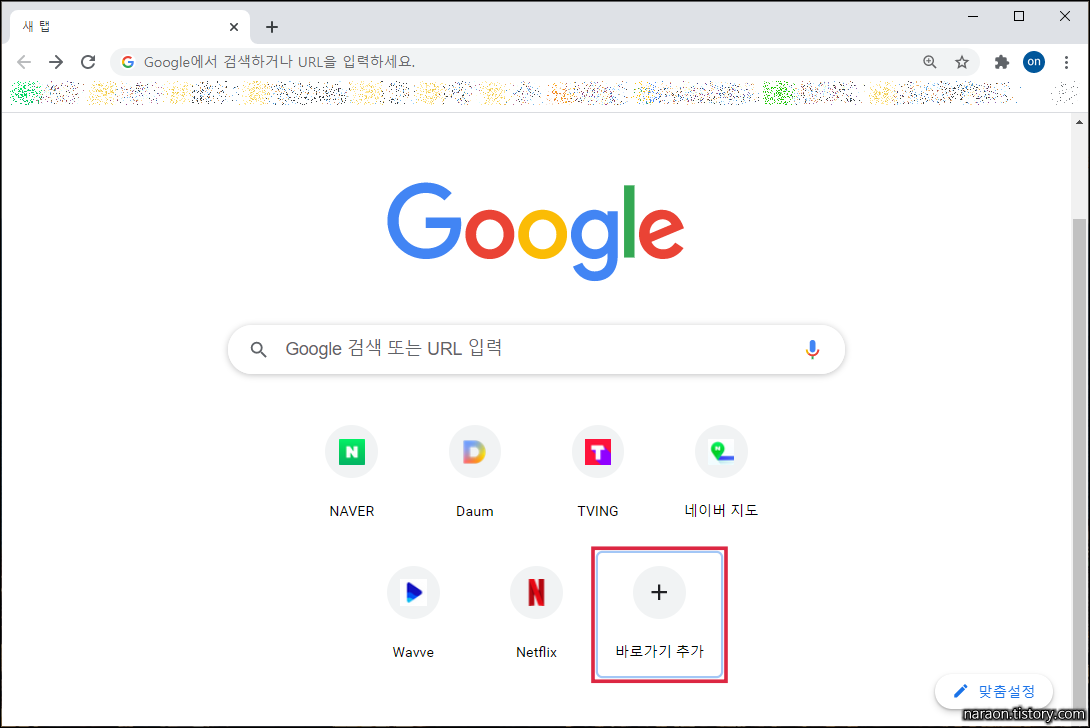
▲ 새 탭 페이지에 네이버, 다음 등의 사이트가 바로가기로 등록되어 있습니다. [바로가기 추가] 버튼을 통해 사이트를 추가할 수 있습니다.

▲ 사이트의 이름, 주소(URL)을 입력하여 바로가기를 추가하세요.

▲ 구글 사이트를 추가했습니다.
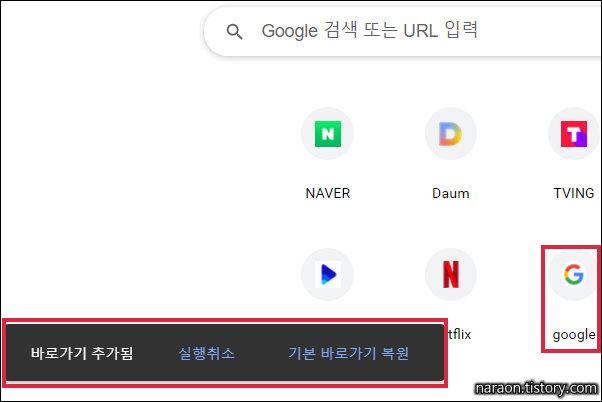
▲ 바로가기 추가 후, 좌측 하단에 위와 같은 창이 나타납니다. [실행취소], [기본 바로가기 복원] 버튼으로 설정을 다시 바꿀 수 있습니다.

▲ 아이콘의 [፧] 을 눌러 바로가기를 수정 또는 삭제할 수 있습니다.

▲ 바로가기는 최대 10개까지 추가할 수 있습니다. 업무, 인터넷 서핑, 쇼핑 등 자신에게 적합한 사이트를 선택하여 편집하세요.
* 바로가기가 10개를 넘어가면 더 이상 추가할 수 없습니다. 기존 바로가기를 삭제 후 등록하세요.
현재 페이지를 바로가기 추가

▲ 우측 상단의 [더보기 탭 (፧)] - [도구 더보기] - [바로가기 만들기] 를 통해 현재 페이지를 바로가기로 추가할 수 있습니다.

▲ 따로 주소를 입력하지 않더라도, 현재 페이지를 바로가기에 추가할 수 있습니다. 바로가기의 이름을 입력 후 [만들기] 버튼을 눌러주세요.